
Come recuperare foto cancellate da OnePlus 13/13R e altri

"Urgente! Come posso recuperare le foto cancellate quando vengono cancellate anche dalla cartella Eliminati di recente? Ho scaricato più di una dozzina di software di recupero foto, ma nessuno di loro riesce a recuperarle."
- Dalla comunità OnePlus
Perdere accidentalmente foto importanti sul tuo dispositivo OnePlus può essere un'esperienza stressante, soprattutto quando sembrano scomparire sia dalla galleria che dalle cartelle di backup. OnePlus, noto per i suoi smartphone ad alte prestazioni come OnePlus 13, OnePlus 13R e modelli precedenti, offre agli utenti una varietà di modi per gestire e archiviare le proprie foto. Tuttavia, nonostante queste funzionalità integrate, le foto possono comunque essere eliminate a causa di tocchi accidentali, errori di sistema o altri problemi imprevisti.
Se ti sei ritrovato a chiederti come recuperare foto cancellate da OnePlus, sei nel posto giusto. In questa guida ti guideremo attraverso sei metodi efficaci per aiutarti a recuperare le foto perse. Che tu stia utilizzando l'ultimo modello OnePlus o una versione precedente, questi metodi ti garantiranno di poter ripristinare facilmente i tuoi preziosi ricordi. Cominciamo.

Dalla versione 2.5.17, l'app Galleria offre una cartella Eliminati di recente per tutti gli utenti OnePlus. Supponiamo che tu abbia erroneamente eliminato immagini importanti dall'app Galleria. In tal caso, puoi verificare se si trovano nella cartella Eliminati di recente. Tieni presente che questa cartella conserva foto e video solo per 30 giorni. Successivamente, gli elementi eliminati scompariranno per sempre.
Per recuperare le foto cancellate dall'album OnePlus recentemente eliminato:
Passaggio 1. Apri l'app Galleria sul tuo telefono OnePlus e fai clic su "Raccolte" in basso.
Passaggio 2. Scegli l'opzione "Eliminati di recente" e scegli le foto che desideri ripristinare.
Passaggio 3. Premi il pulsante "Ripristina" per riportarli all'album originale nella Galleria.

Supponiamo che non riesci a trovare le foto cancellate nella cartella Eliminati di recente e non disponi di un file di backup delle foto. In tal caso, Coolmuster Lab.Fone for Android ti aiuterà a recuperare le foto cancellate su OnePlus senza backup. Inoltre, recupera anche altri tipi di dati come contatti , SMS, registri delle chiamate, foto, video, musica, documenti, ecc., con un clic.
Caratteristiche principali di Coolmuster Lab.Fone for Android :
Come recuperare le foto cancellate da OnePlus senza backup?
01 Dopo aver installato l'app sul tuo computer, avviala e scegli il modulo " Android Data Recovery" sull'interfaccia.
02 Collega il tuo telefono OnePlus al computer tramite un cavo USB e abilita il debug USB sul telefono come richiesto.

03 Una volta connesso, otterrai l'interfaccia di selezione dei dati. Scegli "Foto" e gli altri file che desideri recuperare e premi "Avanti" per continuare.

04 Successivamente, segui le istruzioni sullo schermo per selezionare una modalità di scansione per iniziare la scansione del tuo telefono OnePlus.

Nota: se non riesci a trovare le immagini desiderate, prova a eseguire il root del dispositivo e a scansionarlo nuovamente.
05 Seleziona "Foto" nella finestra di sinistra e visualizza l'anteprima di tutte le miniature. Quindi, seleziona le immagini desiderate e tocca il pulsante "Ripristina" nell'angolo in basso a destra per ripristinarle sul tuo computer.

Videoguida
L'azienda OnePlus offre Clone Phone, precedentemente noto come OnePlus Switch, per aiutarti a eseguire il backup , ripristinare e trasferire i contenuti del dispositivo. Supponiamo di aver eseguito il backup delle foto con Clone Phone prima che vengano eliminate. È possibile ripristinare le immagini dal file di backup precedente.
Come recuperare le foto cancellate in OnePlus tramite Clone Phone?
Passaggio 1. Avvia l'app Clone Phone sul tuo dispositivo OnePlus.
Passaggio 2. Tocca "Backup e ripristino" e seleziona "Ripristina backup".
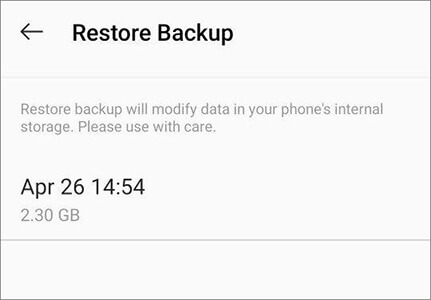
Passaggio 3. Scegli le foto che desideri ripristinare, quindi fai clic sull'opzione "Ripristina". Clone Phone ti aiuterà a ripristinare le tue foto.
Google Foto è un'app di condivisione di foto che funziona su tutti i telefoni OnePlus per proteggere foto e video. Se hai abilitato la sincronizzazione automatica delle foto su Google cloud, puoi recuperare le immagini cancellate dal backup di Google Foto. Per recuperare immagini da Google Foto:
Passaggio 1. Apri l'app Google Foto sul tuo telefono OnePlus.
Passaggio 2. Tocca l'icona a tre righe nell'angolo in alto a sinistra > seleziona "Cestino" sulla barra di navigazione a sinistra.

Passaggio 3. Seleziona le immagini che desideri ripristinare e tocca il pulsante "Ripristina".
Passaggio 4. Una volta terminato, ripristinerà le foto selezionate nell'app Galleria.
In questo modo funziona se hai già eseguito il backup delle foto del tuo dispositivo su Google Drive. È possibile seguire i passaggi seguenti per recuperare le immagini cancellate.
Passaggio 1. Esegui l'app Google Drive sul tuo dispositivo OnePlus o visita drive.google.com da qualsiasi browser.
Passaggio 2. Assicurati di aver effettuato l'accesso con lo stesso account Google che utilizzi per eseguire il backup delle foto.
Passaggio 3. Trova le foto caricate e scegli le immagini che desideri ripristinare.
Passaggio 4. Fai clic su "Altro" (o tre punti) > "Scarica" per salvarli sul tuo dispositivo.

Supponiamo che tu sia un utente Dropbox e che tu abbia attivato in anticipo il backup automatico delle foto. In tal caso, puoi ripristinare le immagini cancellate dal backup Dropbox seguendo questi passaggi.
Ecco come recuperare le foto cancellate in OnePlus tramite Dropbox.
Passaggio 1. Esegui Dropbox sul tuo telefono e vai alla cartella "Caricamenti da fotocamera".
Passaggio 2. Scegli le foto desiderate e premi "Altro" (o l'icona a tre punti).
Passaggio 3. Tocca l'opzione "Salva sul dispositivo" per ripristinarli sul tuo dispositivo OnePlus.

Ecco come recuperare le foto cancellate da OnePlus. Ci auguriamo che tu possa recuperare con successo le foto cancellate sul tuo telefono OnePlus con il nostro tutorial. Se in precedenza hai eseguito il backup del tuo telefono OnePlus, puoi ripristinarli di conseguenza dal file di backup.
Tuttavia, se non disponi di un file di backup, Coolmuster Lab.Fone for Android è un'opzione semplice che vale la pena provare. È facile da usare e veloce e recupererà in modo sicuro le foto cancellate e altri file senza backup in pochi minuti.
Articoli correlati:
Come effettuare il recupero dati OnePlus tramite 6 metodi [Nuovo tutorial]
Come recuperare le foto cancellate su Android ? [I migliori 8 modi]
Come recuperare le foto cancellate definitivamente su Android ? [Guida definitiva]
Come recuperare file cancellati su Android senza computer e root





